Wenn Sie den Firefox-Browser, auch bekannt als Mozilla, verwenden, um im Internet zu surfen, und regelmäßig auf ein Problem beim Laden von Videos, Bildern oder das Fehlen einer Reaktion stoßen, wenn Sie irgendwo auf der Website auf eine Sch altfläche klicken, kann die Störung auftreten durch Java-Anzeigeeinstellungen in Ihrem Browser verursacht werden. Wie Sie Java in Firefox aktivieren, erfahren Sie in diesem Artikel.
Was ist "Java" und warum mag Ihr Browser es nicht
Java ist heute eine der am weitesten verbreiteten Webtechnologien. Es basiert auf der Funktionsweise vieler Websites und Programme. Warum ist die Java-Unterstützung im Browser nicht aktiviert? Firefox weigert sich, Java automatisch zu unterstützen, weil er es für anfällig für Viren hält. In Zukunft plant Firefox, die Unterstützung für andere Plug-Ins (Tools zum Abspielen von Inh alten) als Adobe Flash einzustellen.
Aber eine solche Java-Politik von Mozilla bedeutet noch lange nicht, dass beim Einsch alten des entsprechenden Plug-Ins sofort eine Million Schadprogramme auf Ihren Rechner stürzen. Manchmal müssen Sie aus Gründen der Websiteleistung Java in Firefox aktivieren. Dies kann auf verschiedene Weise geschehen.
Eine Instanz der Java-Inklusion
Angenommen duSurfen Sie im Internet, finden Sie ein Video, das Sie interessiert, und möchten Sie es ansehen. Sie drücken die Play-Taste, aber anstatt zu spielen, wird der folgende Bildschirm angezeigt:
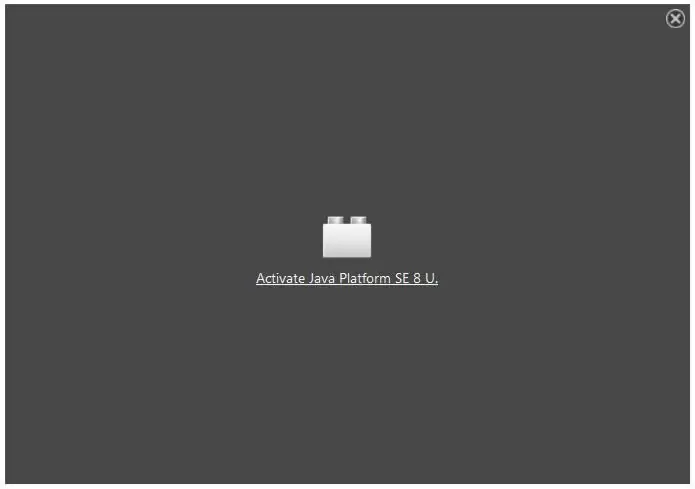
Die einzige Aktion, die Sie ausführen müssen, ist auf die Inschrift zu klicken. Darüber hinaus fordert Firefox Sie möglicherweise auf, sich diese Website zu merken und das Java-Plug-in darauf immer zu aktivieren. Wenn Sie dieser Seite vertrauen, bestätigen Sie Ihre Auswahl im Dialogfeld (Zulassen und merken).
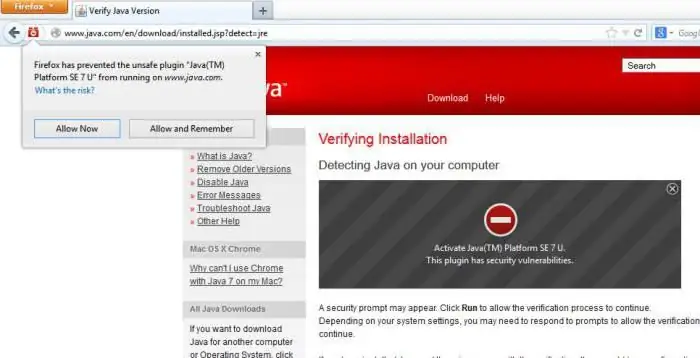
Außerdem kommt das Blockieren von Apps manchmal von Java selbst, nicht von Firefox. Modernere Versionen von Java haben eine Reihe von ziemlich strengen Anforderungen für das Ausführen von Anwendungen. Wenn der Entwickler unbekannt ist, wird höchstwahrscheinlich die Möglichkeit zum Ausführen einer Java-Anwendung blockiert. Selbst wenn Sie sich entscheiden, Java in Firefox manuell zu aktivieren, indem Sie auf die Sicherheitseinstellungen zugreifen und die gewünschte Website oder Anwendung als Ausnahme auswählen, betrachtet der Browser diese dennoch als verdächtig und zeigt eine Warnung vor einer potenziellen Bedrohung an.
So aktivieren Sie die Java-Unterstützung in Firefox
Es gibt einen anderen Weg, um die Java-Unterstützung zu aktivieren. Zuerst müssen Sie auf die Seite mit Plugins gelangen (öffnen Sie das Menü und wählen Sie die Sch altfläche "Add-ons" oder drücken Sie die Tastenkombination Strg-Umsch alt-A). Sie sehen eine Liste von Addons, unter denen wir Folgendes finden müssen:
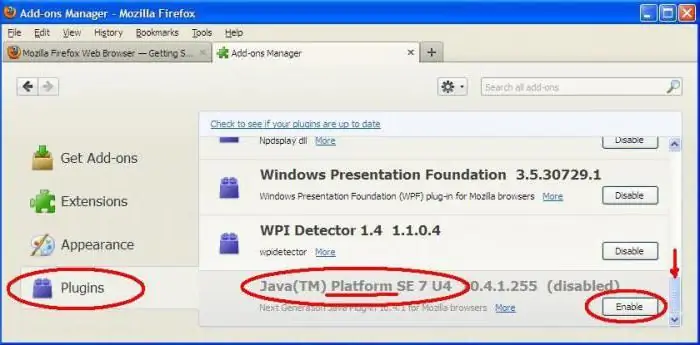
Wenndieses Plugin wird nicht in der Liste sein, verwenden Sie die Suchleiste in der oberen rechten Ecke. Sie können nach dem Wort Java suchen - die Suche gibt mehrere Add-Ons zurück, aus denen Sie das passende auswählen können, nachdem Sie zuvor untersucht haben, für welche Funktionen sie entwickelt wurden.
Wenn Ihnen alle oben genannten Schritte nicht geholfen haben, Java in Firefox zu aktivieren, müssen Sie die Anwendung möglicherweise auf Ihrem Computer vollständig aktualisieren. Dazu müssen Sie die neueste Version von der Website des Entwicklers herunterladen und auf Ihrem Gerät installieren. Versuchen Sie danach erneut, Firefox zu öffnen und die problematische Website oder App zu starten. Am Ende kann man eine kapriziöse Seite in einem anderen Browser öffnen und sehen, wie sie sich dort verhält.






